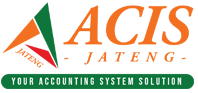Aktifitas perusahaan mencakup dari pembelian barang dan penjualan barang, terkada ada barang yang baru sehingga ketika menggunakan sistem easy accounting terleih dahulu harus di tambahkan di sistemnya agar ketika membuat transaksi pembelian atau penjualan dapat memilih dengan nama barang tersebut, berikut penjelasan singkat bagaimana cara Menambahkan Barang Persediaan Easy Accounting 5
Langkah Pertama adalah ke Modul Utama -> Persediaan -> Barang kemudian pilih Baru
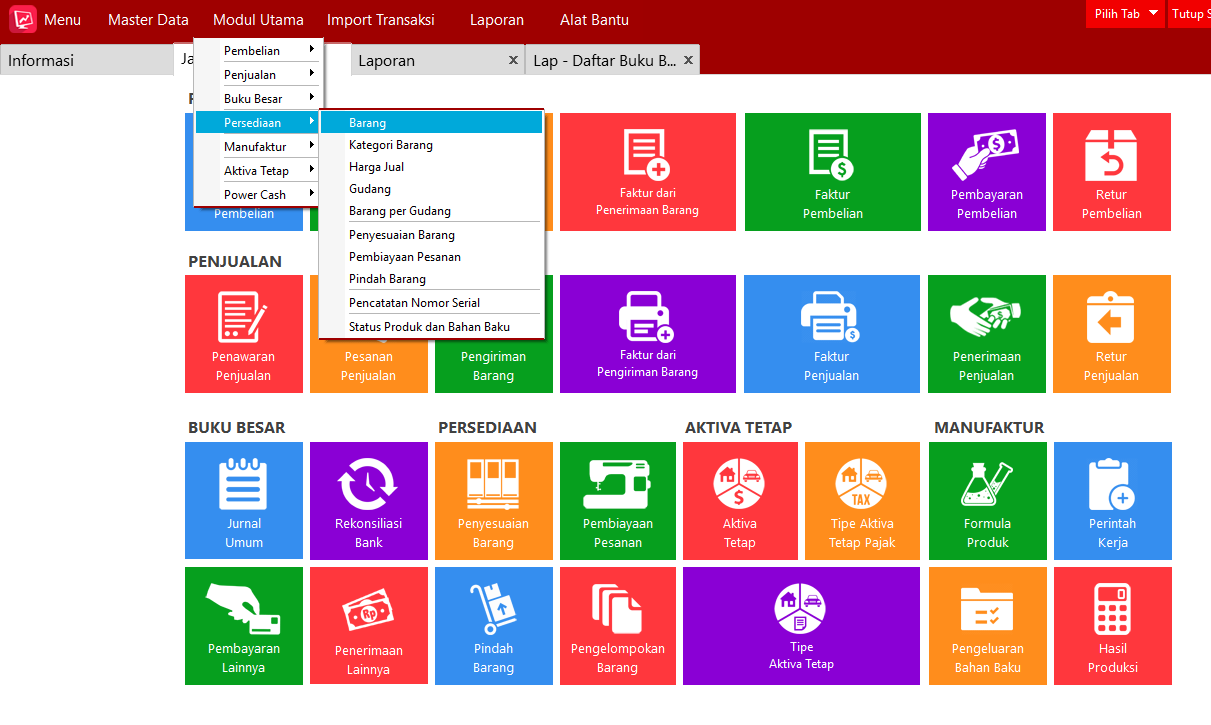
Menambahkan Barang Persediaan Easy Accounting 5

Menambahkan Barang Persediaan Easy Accounting 5
Selanjutnya pilih
1. Tipe Barang, terdapat 3 pilihan
- Inventory Part : Barang ber tipe persediaan yang di stok
- Non Inventory Part : Barang ber tipe non persediaan yang di gunakan untuk barang tidak di stok
- Service : hanya untuk nama Jasa
2. Tipe Persediaan : Pilih berdasarkan tipe persediaan seperti barang jadi atau barang baku
3. No Barang : isi Kode Untuk Barang
4. Deskripsi 1 & 2 : isi nama barang yang akan di tambahkan (deskripsi 1 untuk bahasa indonesia deskripsi 2 untuk bahasa inggris
5. Unit : isi dengan satuan barang tersebut sepeti Pcs,Pck atau Dus dll.
6. Di tab akun tentukan akun yang akan terhubung ke barang tersebut disaat dilakukan transaksi
7. Simpan dan keluar
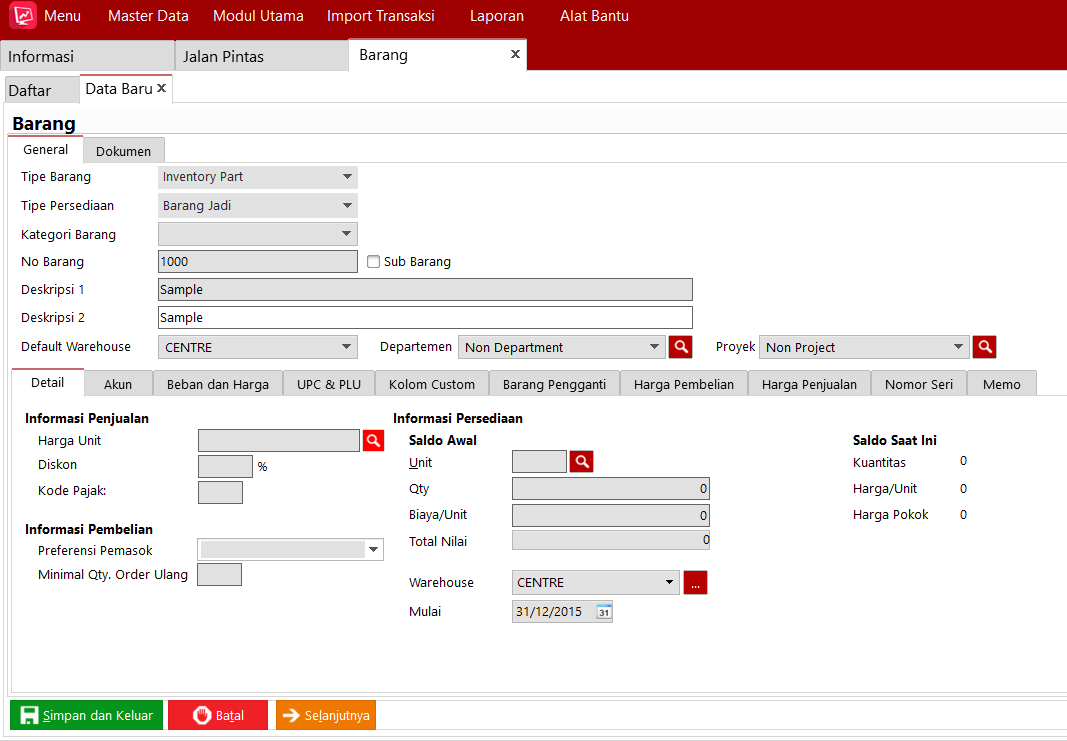
Menambahkan Barang Persediaan Easy Accounting 5
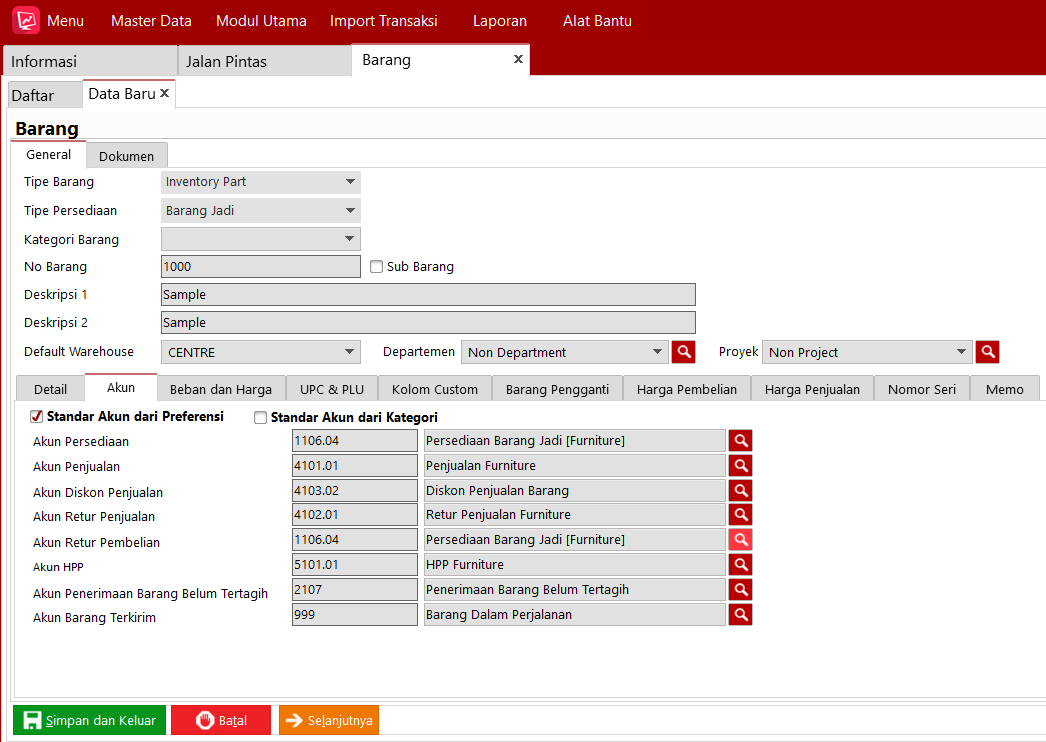
Menambahkan Barang Persediaan Easy Accounting 5
Demikian penjelasan singkat mengenai Menambahkan Barang Persediaan Easy Accounting 5. Untuk penjelasan yang lebih mendetail dan spesifik dapat mengambil Training di kami ACIS Indonesia, dengan mengambil training dapat memudahkan kita memamahi sistem Easy Accounting secara langsung, dan cara penggunaan sistem Easy Accounting termasuk salah satunya Fungsi fitur persediaan di easy accounting 5 seperti yang dijelaskan diatas. Dapatkan info lebih lanjut dari kami dengan menghubungi email sales@acisindonesia.com atau telp 021-29018652 dengan Tim Solution Expert kami yang siap membantu Anda.